Sida Loo Raadiyo Excel
Waxaa jira siyaabo badan oo lagu baadho Excel . Xulashooyinka ugu horreeya waa haddii aad haysato xaashi xogeed oo ballaadhan oo aad u baahan tahay inaad ka hesho qayb gaar ah oo xog ah unug ama koox unugyo ah.
Xulashada labaad waxaa ka mid ah isticmaalka hawlaha raadinta sida VLOOKUP ama HLOOKUP kuwaas oo kuu ogolaanaya inaad hal xaashi ka raadiso xogta oo aad natiijada ka soo saarto meel labaad ama warqad shaqo oo ka duwan.

Maqaalkan, waxaad ku baran doontaa dhammaan siyaabaha suurtogalka ah ee lagu baadho Excel si aad u doorato midka saxda ah ee xaaladdaada.
Isticmaalka Find In Excel
Iyadoo Excel uu u furan yahay xaashida xisaabaadkaaga ee xogta leh, waxaad ka heli kartaa wax kasta oo ku yaal xaashida xaashida adoo isticmaalaya eray raadin toos ah, ama adoo isticmaalaya jilayaal gaar ah.
1. Dooro liiska guriga(Home) . Kooxda tafatirka(Editing) ee ku taal ribbon, dooro Find & Select ka dibna dooro Find .
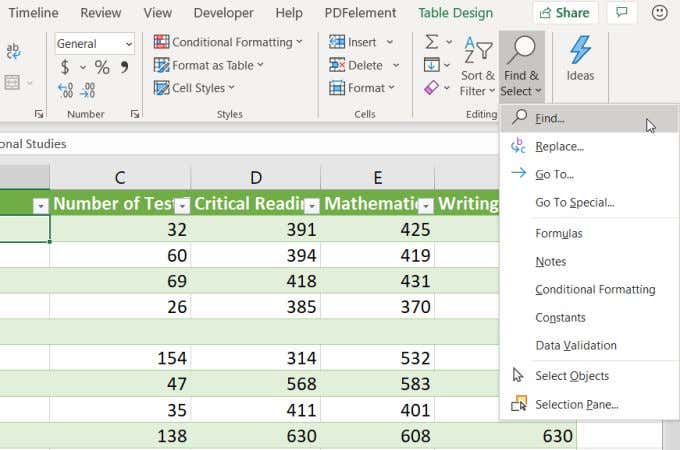
Waxaad arki doontaa daaqad fudud oo Hel(Find) oo Beddel(Replace) , laakiin waxaad arki kartaa dhammaan xulashooyinka horumarsan adiga oo dooranaya Ikhtiyaarada(Options) .

Waxaad isticmaali kartaa xulashooyinka soo socda si aad u hagaajiso raadintaada:
- Soo hel waxa(Find what) : Ku qor qoraalka ama lambarka aad rabto inaad hesho
- Format : Dooro badhankan si aad u raadiso kaliya qoraalka leh qaabka aad ku qeexday daaqada Find Format
- Gudaha(Within) : Dooro xaashida(Sheet) ama Buug(Workbook) -hawleedka si aad uga dhex raadiso xaashida hadda jirta ama dhammaan buugga shaqada
- Raadi(Search) : Ku dooro Saf(By Rows) ama Tirar(By Columns) si aad u sameyso safka raadintaada mar ama tiir marba (oo ku jooji safkaas ama tiirka marka ay natiijo hesho).
- U fiirso(Look in) : Waxaad u sii qotomin kartaa raadintaada meelaha kale ee xaashidaada adigoo u sheegaya raadinta inaad ka eegto Formulas , Qiimaha(Values) , Qoraalada(Notes) ama Faallooyinka(Comments)
- Kiis isku mid ah(Match case) : Tani waxay samayn doontaa raadinta iyada oo la adeegsanayo iswaafajinta qoraalka xasaasiga ah
- Isku hagaaji waxa unuga ku jira oo dhan(Match entire cell contents) : Tani waxay raadin doontaa unugyo ka kooban kaliya qoraalka aad ku qorto oo aan wax kale ahayn
Haddii aad dooratid Xiga(Find Next) , waxaad ku arki doontaa dhacdo kasta xaashida faafinta halkaas oo qoraalka laga helay la iftiimiyay. Dooro badhanka mar labaad si aad ugu gudubto natiijada xigta. Haddii aad rabto in aad wada aragto hal mar, kaliya dooro Hel Dhammaan(Find All) .

Tani waxay soo bandhigaysaa dhammaan natiijooyinka, oo ay la socoto xaashida iyo lambarka unugga halka laga helay, liiska xagga hoose ee daaqadda. Kaliya(Just) dooro mid ka mid ah si aad u aragto unuggaas xaashida.
Raadinta Excel Calaamadaha Wildcard
Markaad ku qorayso jilayaasha raadinta goobta Find What, waxaa muhiim ah inaad fahanto sida ay u shaqeeyaan jilayaasha calaamaduhu. Kuwani waxay kuu oggolaanayaan inaad habayn karto raadinta horumarsan si aad u baadho Excel oo aad u hesho sida saxda ah waxaad ka raadinayso xaashida shaqada.
- Calaamadda su'aasha (?)(Question mark (?)) : Beddel xarfo ama lambar kasta. Tusaale ahaan, ku qor c?t si aad u heshid eray kasta oo xaraf ah oo ka bilaabma c oo ku dhammaada t sida bisad, jarjar ama sariir.
- Asterisk (*) : Beddel qaybaha erayada. Tusaale ahaan, ku qor c*t si aad u heshid kelmad kasta oo dhererkeedu yahay gaadhiga oo ku tuur ilaa tirinta iyo maxkamadda.
- Tilde (~) : Isticmaal jilaagan si aad u tirtirto jilayaasha gaarka ah ee sare. Tusaale ahaan, haddii aad dhab ahaantii rabto inaad hesho ereyga "user?" (oo ay ku jirto calaamadda su'aasha) ma qori kartaa user~?tanina waxay meesha ka saaraysaa kuwa gaarka ah? si dhab ah loo sameeyo raadinta oo ay ku jirto calaamadda su'aasha.
Isticmaalka Bedelka gudaha Excel
Isla daaqadda Find and Beddel(Replace) , haddii aad dooratid beddelka(Replace) tab, waxaad arki doontaa doorashooyin dheeraad ah oo kuu oggolaanaya inaadan ka helin qoraal ama lambarro xaashidaada oo keliya laakiin waxaad ku beddeli kartaa kuwa qoraal ama nambaro kala duwan leh.
Waxa kale oo aad ka furi kartaa daaqadan dhinaca Bedelka(Replace) tab adiga oo dooranaya menu -ka guriga , ka dooro (Home)Find & Bedel(Find & Replace) kooxda tafatirka(Editing) ee ribbon, ka dibna dooro Bedel(Replace) . Si(Just) la mid ah qaybta hore, waxaad u baahan doontaa inaad doorato Ikhtiyaarada(Options) si aad u aragto dhammaan sifooyinka raadinta horumarsan.

Dhammaan sifooyinka raadinta horumarsan waxay u shaqeeyaan sida saxda ah ee ay ugu shaqeeyaan Find tab. Waxa kaliya ee ay ku kala duwan yihiin ayaa ah in hadda aad arki doonto Bedel(Replace with) goob.
Habka goobtani u shaqeyso waa inaad ku qorto qoraalka ama nambarka aad rabto inaad ku badasho qoraalka aad gelisay Find what field. Kadib, waxaad raacdaa tillaabooyinka hoose si aad u baadho oo aad u bedesho dhammaan tusaalooyinka waxa aad raadinayso.
- Dooro Find Next si aad ugu muujiso meesha ugu horeysa qoraalka ama lambarka aad raadinayso.
- Dooro Bedel(Replace) si aad u bedesho tusaalahaas. Haddii aad heshay mid aanad doonayn in aad bedesho, kaliya dooro Find Next halkii aad hore ugu socon lahayd.
- Ku sii wad inaad baaskiil ku waddo Hel Ku Xiga(Find Next) oo Beddel(Replace) ilaa dhammaan xaaladaha waxa aad raadinayso la helo oo la beddelo.
Haddii aad geesinimo leedahay, waxaad dooran kartaa Bedel Dhammaan(Replace All) intii aad ka dhex mari lahayd mid kasta adigoo isticmaalaya habka kore. Si kastaba ha ahaatee haddii ay jiraan xaalado erayga ama nambarka aad raadineyso waa qayb ka mid ah qoraalka unug aadan rabin inaad bedesho, waxaad halis u noqon kartaa inaad lumiso xogta aadan rabin inaad bedesho.
Isticmaalka Functions si aad uga dhex raadiso Excel
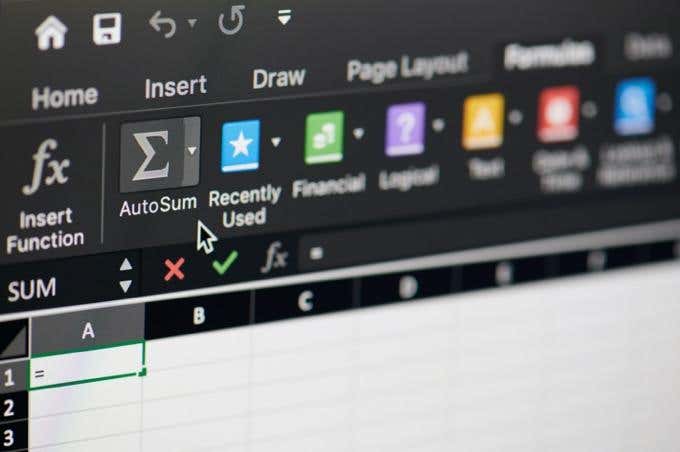
Waxa kale oo jira hawlo badan oo faa'iido leh oo ku jira Excel kuwaas oo kuu ogolaanaya inaad raadiso tiirarka, safafka, ama miisaska si aad u hesho macluumaadka iyo soo celinta macluumaadka la xidhiidha.
Kuwa soo socda waa dhowr tusaale oo ah shaqooyinka ugu caansan ee aad isticmaali karto si aad uga dhex raadiso Excel .
- VLookup : Ka raadi xogta hal tiir ee shaxda si aad u soo celiso qiimaha tiir kale oo isla saf ah.
- Index-Match : Waxay u qabataa la mid ah VLookup , laakiin xogta raadinta maaha inay noqoto tiirka bidix ee miiska raadinta.
- Shaandheeye(Filters) : Waxaad isticmaali kartaa filtarrada si aad u shaandhayso xogta aanad dan ka lahayn oo aad muujiso kaliya xogta aad raadinayso.
- Soo hel qiimayaal iswaafajinaya(Find Matching Values) : waxaa jira hawlo badan oo ku jira Excel kuwaas oo kuu ogolaanaya inaad ka hesho qiyamyo nuqul ah oo Excel ah sida Saxda(Exact) iyo Match .
Raadinta xogta Excel ma aha inay noqoto mid adag. Haddii aad taqaanid waxaad raadineyso iyo waxaad rabto inaad ku sameyso xogta, waxaa jira ikhtiyaar aad ku heli karto raadinta.
Related posts
Sida loo tirtiro khadadka banaan ee Excel
Sida loo Isticmaalo Tilmaamaha Unugyada Hadalka ee Excel
Sida loo Geliyo Xaashida Shaqada ee Excel Word Doc
Sida loo isticmaalo Excel's What-If Analysis
Sida Loo Hagaajiyo Safka gudaha Excel
Sida looga saaro Gridlines gudaha Excel
Sida loo isticmaalo Flash Fill ee Excel
Ku xidhida Excel iyo MySQL
Isticmaal kiiboodhka si aad u bedesho dhererka safka iyo ballaca tiirka gudaha Excel
Hagaha VBA Sare ee MS Excel
Sida loo xisaabiyo Z-Score gudaha Excel
4 siyaabood oo loo isticmaalo calaamadda jeeg ee Excel
Google Sheets vs Microsoft Excel - Waa maxay faraqa u dhexeeya?
5 siyaabood oo loogu badalo qoraalka nambarada gudaha Excel
Waa maxay sababta ay tahay inaad u isticmaasho safafka la magacaabay ee Excel
Sida Loo Dhaqaajiyo Columns gudaha Excel
2 siyaabood oo loo Isticmaalo Shaqada Transpose ee Excel
Sida loo xarfo xarfaha Excel
Sida Loogu Mideeyo Xogta Faylal Badan oo Excel ah
Farqiga u dhexeeya Microsoft Excel Online iyo Excel ee Desktop
